Пользователи Windows 10, установившие обновление Creators, не могут получить доступ к настройкам Dolby в своих системах. Система DTS резко перестает работать. Хотя вы видите, что Dolby Digital Live (DDL) или другие настройки Dolby включены в настройках звука, вы получаете воспроизведение только стереоканалов. При воспроизведении звука HD появляется сообщение об ошибке «Этот формат не поддерживается». Кроме того, вы не слышите звука, когда пытаетесь воспроизвести диск Blu-ray с многоканальным звуком.
Проблема с доступом к DTS может быть вызвана разными причинами. Некоторые эксперты говорят, что Microsoft не включила медиаплеер и технологии потоковой передачи в свою последнюю сборку Windows 10, и вам необходимо загрузить отдельный пакет, чтобы использовать функции потоковой передачи звука и мультимедиа высокой четкости. Причина внедрения ОС Windows без медиаплеера и функций потоковой передачи связана с огромными штрафами, которые ЕС наложил на Microsoft несколько лет назад за недобросовестную конкуренцию в бизнесе. Поскольку обновления Creators вносят в систему несколько изменений, более старые аудиодрайверы HDMI и High Definition становятся несовместимыми с обновленной системой Windows 10.
Есть разные способы решить проблему. В этой статье мы перечислили несколько решений, которые помогли пользователям, столкнувшимся с той же проблемой после установки обновлений Windows 10 Creators. В зависимости от основной причины вашей проблемы с Dolby Access одно из приведенных ниже решений может решить проблему и снова заставить DTS работать.
Решение 1. Установите Windows Media Feature pack
Многие пользователи, столкнувшиеся с проблемой DTS, смогли решить эту проблему, загрузив Windows Media Feature Pack по этой ссылке . Установите пакет Media Feature Pack и включите DTS, выполнив следующие действия.
- Перейдите в меню Пуск .
- Введите Настройки звука в строке поиска.
- Нажмите Изменить системные звуки в результатах поиска
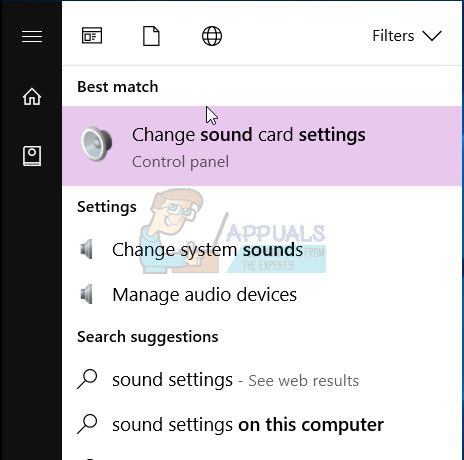
- Перейдите на вкладку “Воспроизведение”, выберите Динамики (аудиоустройство высокой четкости), которое выбрано как Устройство по умолчанию)
- Щелкните Свойства
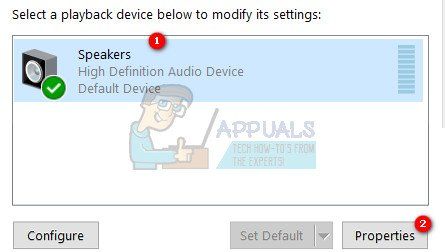
- В разделе «Использование устройства» выберите « Использовать это устройство (включить) ».
- Нажмите Применить
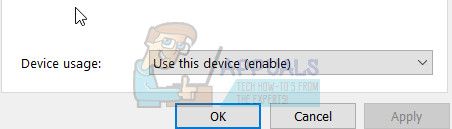
- Нажмите ОК
Решение 2. Сделайте аудиоустройство высокой четкости своим выходом по умолчанию
Вы можете иметь более одного аудиоустройства высокой четкости; например, динамики и наушники. Следуйте инструкциям ниже, чтобы сделать динамики или наушники звуковым устройством по умолчанию
- Откройте Меню “Пуск”
- Введите Настройки звука в строке поиска.
- Нажмите Изменить системные звуки в результатах поиска.
- Щелкните правой кнопкой мыши нужное аудиоустройство высокой четкости в списке
- Щелкните Установить как устройство по умолчанию

Решение 3. Обновите драйверы аудио высокой четкости
- Перейдите к Меню “Пуск”
- Введите Диспетчер устройств в поле поиска и выберите его из результатов.
- В диспетчере устройств перейдите в Звуковые, видео и игровые контроллеры и разверните его.
- Выберите звуковую карту и щелкните ее правой кнопкой мыши.
- Выберите Свойства .
- Выберите вкладка Драйвер
- Выберите Обновить драйвер или щелкните правой кнопкой мыши и выберите Обновить
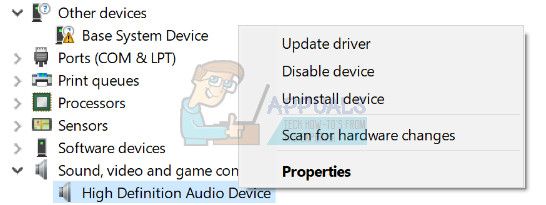
- Выберите Автоматический поиск обновленного программного обеспечения драйвера.
- Если Windows не находит новый драйвер, попробуйте найти последнюю версию драйвера на веб-сайте производителя вашей звуковой карты.
Решение 4. Установите универсальный аудиодрайвер Windows.
Если производитель вашей звуковой карты не выпустил новый драйвер, совместимый со сборкой Windows 1703, вы можете попробовать установить универсальный аудиодрайвер Windows. . Многие пользователи смогли решить проблему со звуком с помощью этого трюка.
- Перейдите в меню «Пуск»
- Введите Диспетчер устройств в поле поиска и выберите его из результатов.
- В окне диспетчера устройств перейдите в Звуковые, видео и игровые контроллеры и разверните его.
- Выберите звуковую карту и щелкните ее правой кнопкой мыши.
- Выберите Обновить драйвер
- Выберите Найдите на моем компьютере драйверы.
- Выберите Разрешить мне выбрать из списка драйверов устройств на моем компьютере
- Выберите Аудиоустройство высокой четкости , выберите Далее и следуйте инструкциям по его установке.
Решение 5. Если ничего не работает, вернитесь к предыдущей сборке
Если вы не можете обойтись без DTS или Dolby Access, мы рекомендуем вам пойти вернуться к предыдущей сборке, пока Microsoft не выпустит исправление или исправление для решения этой проблемы.
Автор переходя к предыдущей сборке, вы отложите все обновления, которые были установлены после установки обновлений Creators. Имейте в виду, что если вы вернетесь к предыдущей сборке, вы потеряете изменения любых настроек, а также можете потерять приложения, которые были установлены после установки обновления Creators.. Чтобы вернуться к предыдущей сборке, выполните следующие действия.
- Откройте Start Menu
- Перейдите в Настройки -> Обновление и безопасность -> Восстановление
- Найдите Вернуться к предыдущей версии Windows 10
- Нажмите кнопку Начать в разделе « Вернуться к предыдущей версии Windows 10 ».
- Если ваш Устройство Windows не подключено к источнику питания, вы получите инструкции по подключению компьютера.
- Нажмите «Закрыть» и подключите устройство Windows к источнику питания.
- Вам будет предложено указать причину. чтобы вернуться к предыдущей сборке, выберите любую причину из списка и нажмите
- в окне Проверить наличие обновлений , c lick Нет, спасибо
- В окне Что вам нужно знать , нажмите Далее .
- В окне Не блокировать нажмите Далее
- В окне Спасибо за попытку этой сборки нажмите Вернуться к более ранней сборке
- Начнется процесс возврата. После завершения процесса компьютер перезагрузится, и вы вернетесь к предыдущей сборке, которая была до установки обновления Creators.